windows11无法访问指定设备路径或文件的解决方法
更新时间:2023-10-11 11:20:45作者:run
当前微软发布的win11系统也给用户带来了许多令人激动的功能和改进,有时候我们可能会遇到一些问题,比如指定设备路径无法访问或指定文件无法访问的情况,这些问题可能会给我们的使用带来一些困扰,因此在在本文中,我们将探讨windows11无法访问指定设备路径或文件的解决方法,希望对大家有所帮助。
具体方法如下:
方法一1、首先要确保我们的路径是正确的,如果真的有误,怎么操作都没有用。
2、确认完成后,如果还是打不开,可以右键桌面“此电脑”选择“管理”。
3、依次进入“系统工具”-“本地用户和组”-“用户”,然后在右边找到本机的用户。
4、双击用户打开,确认“用户已禁用”选项没有被勾选。
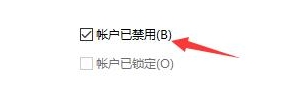
方法二1、如果确认用户没有被禁用,那么可能是我们没有足够的权限进行操作。
2、首先右键选中文件所在的盘符,然后点击“属性”。
3、在上方找到“安全”选项卡,点击进入安全设置界面。
4、选择需要使用的用户,然后查看下方的权限,如果没有权限就点击“编辑”再勾选相关权限即可。
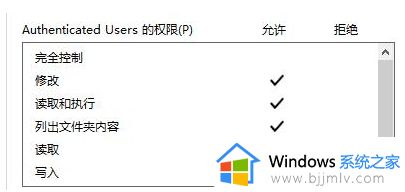
以上就是Win11指定设备路径无法访问的解决方法,如果有不清楚的地方,用户可以根据小编提供的方法进行操作,希望这能对大家有所帮助。
windows11无法访问指定设备路径或文件的解决方法相关教程
- win11指定不存在的设备无法访问怎么办 win11访问不了指定不存在的设备如何解决
- windows11无法访问共享文件夹怎么办 windows11无法访问共享电脑文件夹解决方法
- windows11文件拒绝访问怎么处理 win11系统文件拒绝访问解决方法
- win11共享文件夹无法访问怎么办_win11共享文件提示无法访问解决方法
- windows11文件拒绝访问怎么办 windows11文件拒绝访问怎么解决
- windows11无法访问internet怎么办 windows11已连接但无internet访问如何解决
- win11的桌面文件夹更改存储路径设置方法 win11如何修改桌面文件夹的存储路径
- win11文件夹访问被拒绝无法删除怎么回事 win11无法删除文件夹被拒绝访问如何解决
- windows11以太网无法访问internet怎么办 windows11以太网无法访问internet最佳解决方法
- win11访问共享电脑提示指定的网络名不再可用怎么解决
- win11恢复出厂设置的教程 怎么把电脑恢复出厂设置win11
- win11控制面板打开方法 win11控制面板在哪里打开
- win11开机无法登录到你的账户怎么办 win11开机无法登录账号修复方案
- win11开机怎么跳过联网设置 如何跳过win11开机联网步骤
- 怎么把win11右键改成win10 win11右键菜单改回win10的步骤
- 怎么把win11任务栏变透明 win11系统底部任务栏透明设置方法
win11系统教程推荐
- 1 怎么把win11任务栏变透明 win11系统底部任务栏透明设置方法
- 2 win11开机时间不准怎么办 win11开机时间总是不对如何解决
- 3 windows 11如何关机 win11关机教程
- 4 win11更换字体样式设置方法 win11怎么更改字体样式
- 5 win11服务器管理器怎么打开 win11如何打开服务器管理器
- 6 0x00000040共享打印机win11怎么办 win11共享打印机错误0x00000040如何处理
- 7 win11桌面假死鼠标能动怎么办 win11桌面假死无响应鼠标能动怎么解决
- 8 win11录屏按钮是灰色的怎么办 win11录屏功能开始录制灰色解决方法
- 9 华硕电脑怎么分盘win11 win11华硕电脑分盘教程
- 10 win11开机任务栏卡死怎么办 win11开机任务栏卡住处理方法
win11系统推荐
- 1 番茄花园ghost win11 64位标准专业版下载v2024.07
- 2 深度技术ghost win11 64位中文免激活版下载v2024.06
- 3 深度技术ghost win11 64位稳定专业版下载v2024.06
- 4 番茄花园ghost win11 64位正式免激活版下载v2024.05
- 5 技术员联盟ghost win11 64位中文正式版下载v2024.05
- 6 系统之家ghost win11 64位最新家庭版下载v2024.04
- 7 ghost windows11 64位专业版原版下载v2024.04
- 8 惠普笔记本电脑ghost win11 64位专业永久激活版下载v2024.04
- 9 技术员联盟ghost win11 64位官方纯净版下载v2024.03
- 10 萝卜家园ghost win11 64位官方正式版下载v2024.03